Instalarea unui sistem de operare pe 64 de biți activataplicațiile de virtualizare nu au fost niciodată lipsite de obstacole. În zilele inițiale ale mașinilor virtuale, acest lucru nici măcar nu era posibil. În această postare vă vom spune cum să instalați Windows Server 2008 R2 x64 pe VMware 7.0. Notă: Aceste instrucțiuni vă pot ajuta și în instalarea versiunii pe 32 de biți a Server 2008.
Când am încercat prima dată să instalez un server pe 64 de bițipe VMware și Virtual Box, amândoi mi-au dat o eroare că software-ul nu a putut recunoaște hardware-ul ca fiind capabil pe 64 de biți. După mai mult de 9 ore de încercare și eroare, am reușit în sfârșit să rezolv procesul corect și să instalez Server 2008 R2, precum și să-l configurez după bunul plac. În timp ce o parte semnificativă a timpului meu a fost petrecut pentru a putea obține VMware să-mi recunoască hardware-ul ca pe 64 de biți, o altă jumătate a fost cheltuită pentru a obține corect alte configurații. Înainte de a instala mașina virtuală, asigurați-vă că virtualizarea este activată (din bios) pe sistemul dvs. Am efectuat testarea pe un sistem i3 de bază HP G62. Pentru a activa virtualizarea pe acest aparat, pașii sunt următorii: reporniți sistemul, apăsați Esc, selectați F10 și activați virtualizarea. Fără a configura această opțiune, VMware nu va recunoaște hardware-ul dvs. ca fiind capabil pe 64 de biți. Pentru a începe, deschideți VMware, faceți clic pe opțiunea Nouă mașină virtuală, selectați Custom (Advanced) și faceți clic pe Next.

În secțiunea compatibilitate hardware selectați versiunea 6.5-7.0. În pasul următor, selectați un dispozitiv de instalare (de ex. DVD ROM) sau adăugați o imagine de disc.
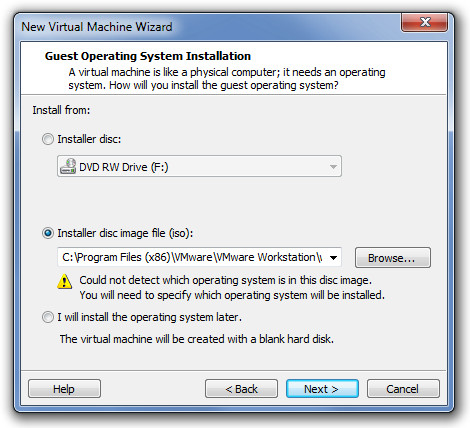
Când selectați un sistem de operare invitat, alegeți Windows Server 2008 x64. Sau selectați Windows Server 2008 în cazul în care doriți să instalați o versiune pe 32 de biți.
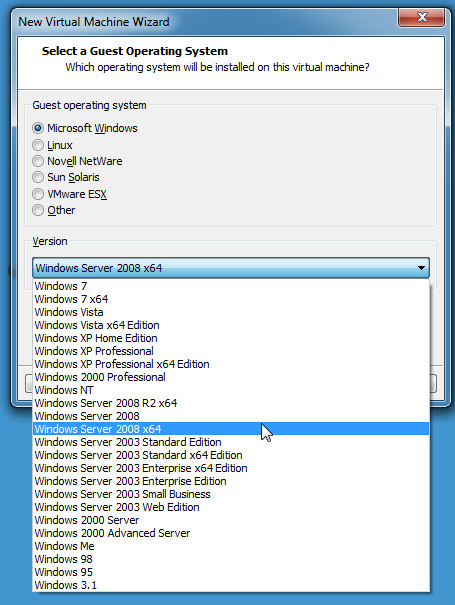
În secțiunea de instalare ușoară, adăugați o cheie de produs, nume și parolă. Notă: puteți lăsa cheia produsului goală și continuați în cazul în care doriți să evaluați serverul 2008 sau să îl activați mai târziu.
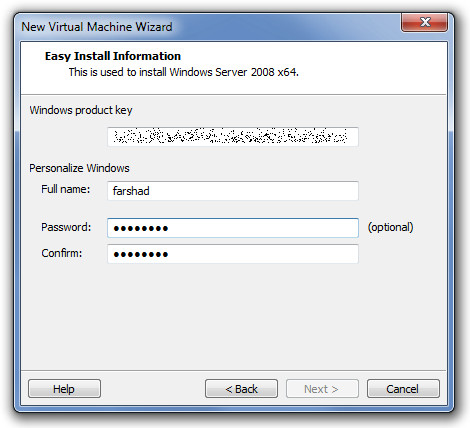
Specificați o locație pentru salvarea mașinii dvs. virtuale. Asigurați-vă că partiția pe care o utilizați ar trebui să aibă cel puțin 20 GB spațiu liber pe hard disk.
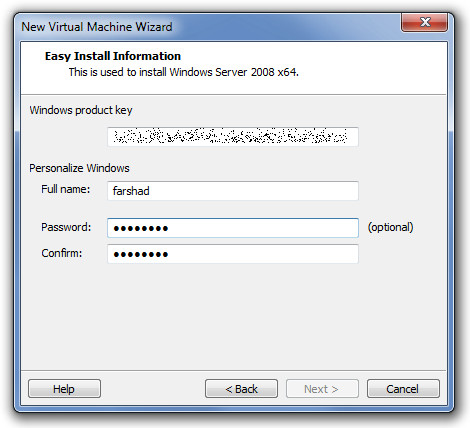
Următorul Specificați numărul de nuclee pe care să le alocați mașinii virtuale, asigurați-vă că nu alocați toate nucleele, deoarece acestea pot duce la instabilitatea sistemului.
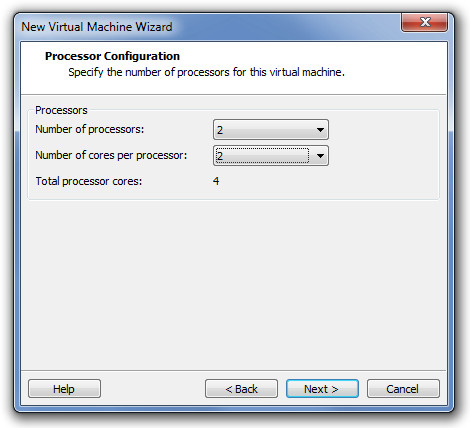
Selectați cantitatea de memorie a mașinii virtuale. Aș recomanda alocarea a nu mai mult de jumătate din memoria sistemului pentru a evita instabilitatea și blocarea.
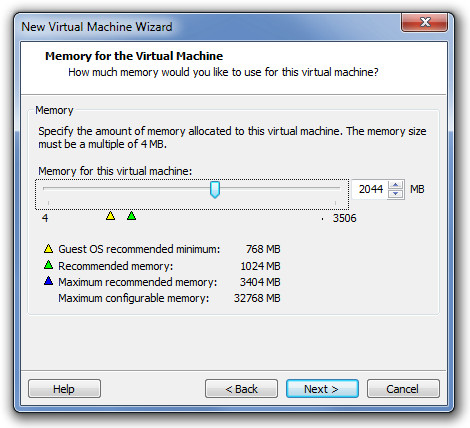
Când configurați setările de rețea, alegeți NAT saurețea cu punte pentru a vă asigura că mașina virtuală se poate conecta la internet. O rețea cu punte este, de asemenea, mai utilă pentru a emula un mediu de domeniu pentru a conecta serverul cu sistemele de operare virtuale ale clientului. În pasul următor, creați un hard disk virtual nou, alegeți un tip de hard disk și alocați spațiu. Trebuie să se aloce cel puțin 20 GB pentru a evita pierderea spațiului pe disc. Deși cerința de dimensiune inițială este de aproximativ 5 GB, cu toate acestea, instalarea actualizărilor, a componentelor software și a serverului este probabil să consume mult mai mult spațiu.
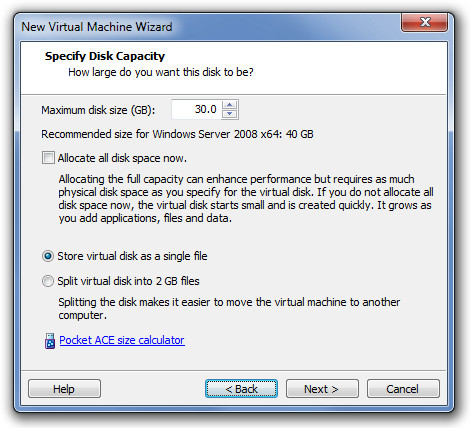
După aceea, verificați dacă toți parametrii sunt configurați corect și faceți clic pe Finish. În mod normal, sistemul de operare se va porni automat, însă, dacă nu, faceți clic pe orice tastă pentru a continua.
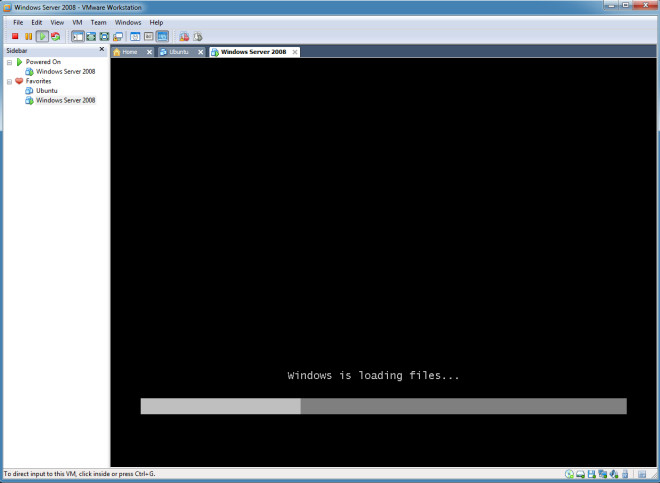
Restul instalării va avea loc conform procedurii normale în cadrul VMware.
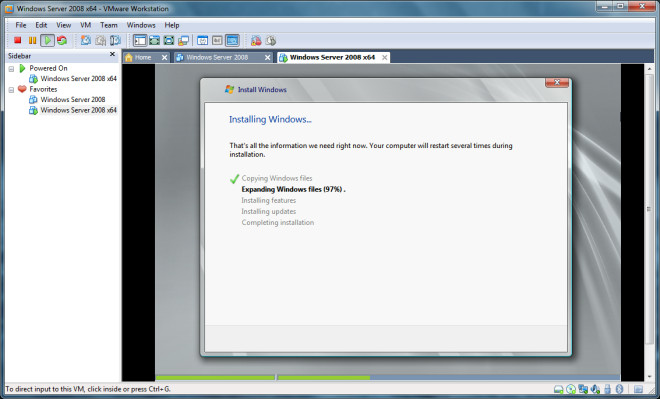
Vi se va solicita să modificați parola la începutautentificare după care puteți începe configurarea și utilizarea Windows Server 2008 R2 x64. Aceleași proceduri se aplică mai mult sau mai puțin pentru instalarea unei versiuni pe 32 de biți. Cu toate acestea, spre deosebire de un sistem de operare pe 32 de biți, o mașină pe 64 de biți nu se va instala fără a configura setările bios (așa cum am menționat anterior).
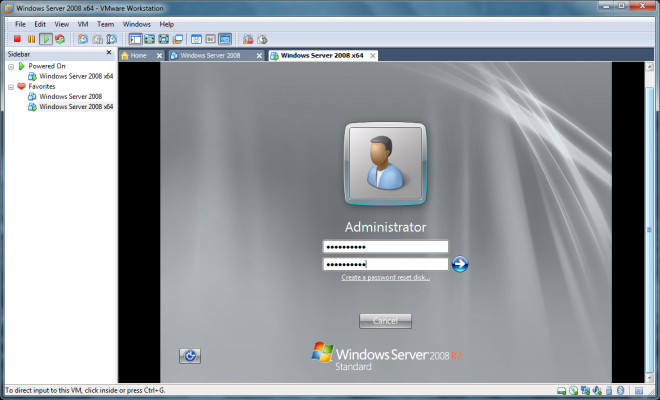
După urmarea procedurii menționate mai susva putea instala cu succes o versiune x64 sau x86 a serverului Windows 2008. O mulțime de oameni după instalarea serverului 2008 consideră că interfața este lipsită de ochiul care oferă efectul Aero. Pentru a afla cum să activați efectul Windows Aero pentru Server 2008, consultați ghidul nostru aici.
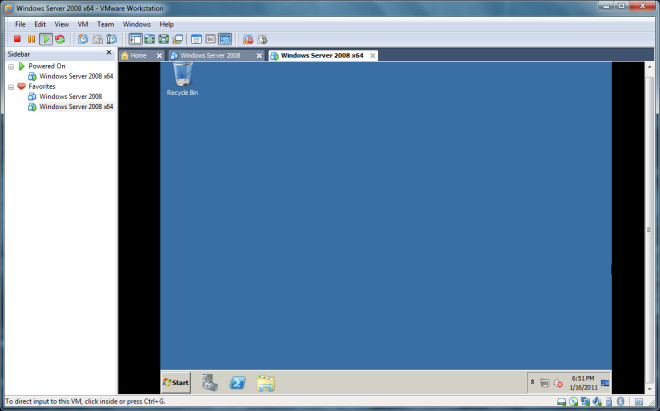













Comentarii